스냅챗을 위한 지오필터는 당신의 도시, 이벤트 또는 기업에 개인적인 터치를 더할 수 있는 훌륭한 방법입니다. 이 가이드에서는 무료 온라인 이미지 편집 소프트웨어 캔바를 사용하여 자신의 지오필터를 만드는 방법을 단계별로 안내합니다. 필요한 것은 캔바 계정과 약간의 창의성입니다.
주요 사항
- 캔바는 지오필터 제작을 위한 사용자 친화적인 플랫폼을 제공합니다.
- 투명 배경으로 디자인을 다운로드하려면 프리미엄 버전이 필요합니다.
- 디자인할 때 위와 아래에 충분한 공간을 남겨 두세요. 필터의 일부가 사용 중에 잘릴 수 있기 때문입니다.
1단계: 캔바 등록하기
시작하려면 캔바 웹사이트로 이동하세요:
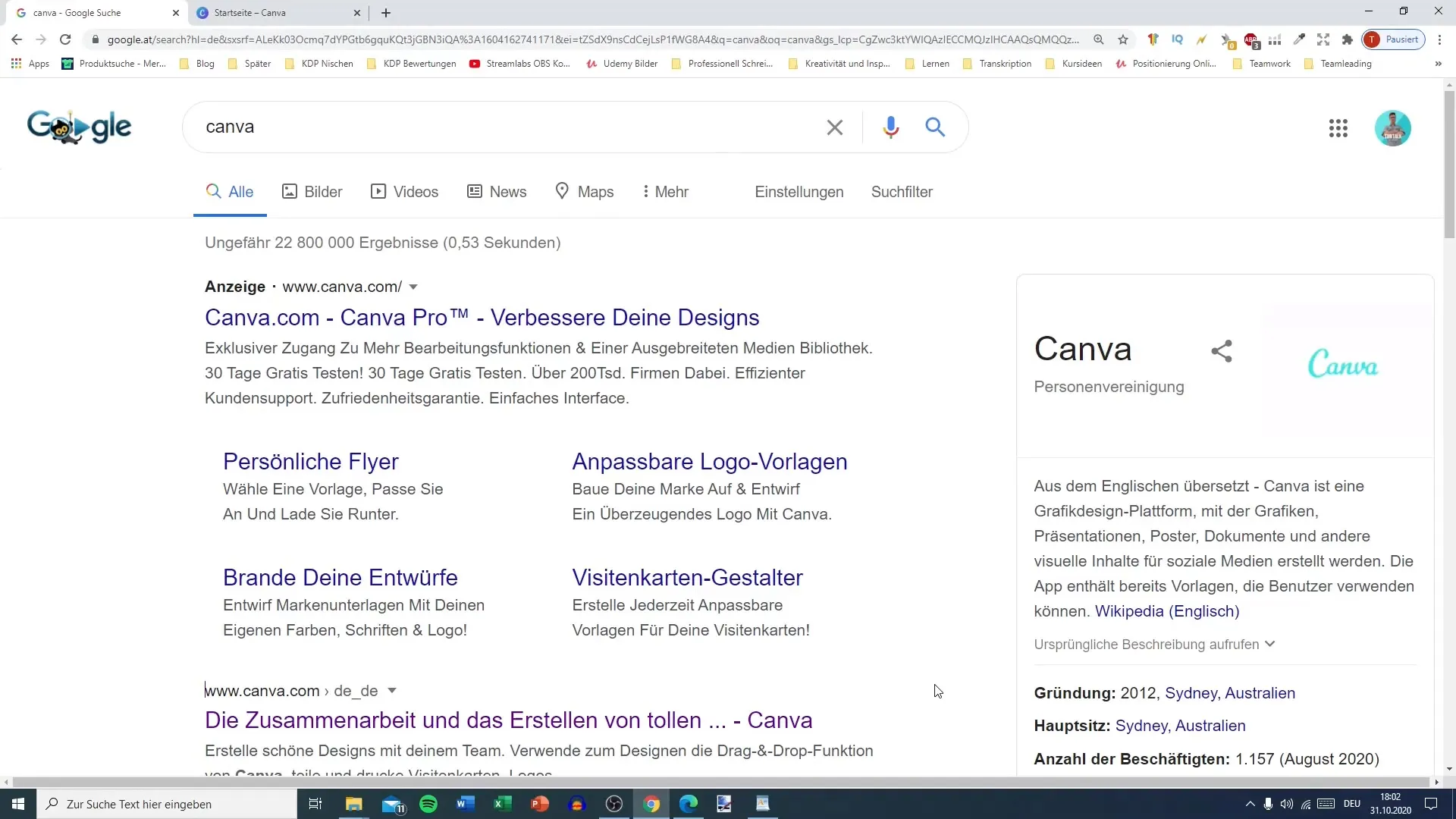
계정이 없다면 간단히 등록할 수 있습니다. 이름, 성, 이메일 주소 및 비밀번호를 입력하세요. 가입 후 플랫폼에서 디자인을 만들 준비가 됩니다. 프리미엄 버전을 사용하고 싶다면 한 달 동안 무료로 시험해 볼 수 있습니다.
2단계: 올바른 크기 선택하기
캔바에 로그인하면 검색창에 '지오필터'를 검색하거나 사용자 정의 크기를 선택하세요. 지오필터의 일반적인 형식은 1000 x 2000 픽셀입니다. 이것은 당신이 창의력을 발휘할 수 있는 충분한 공간을 제공합니다.
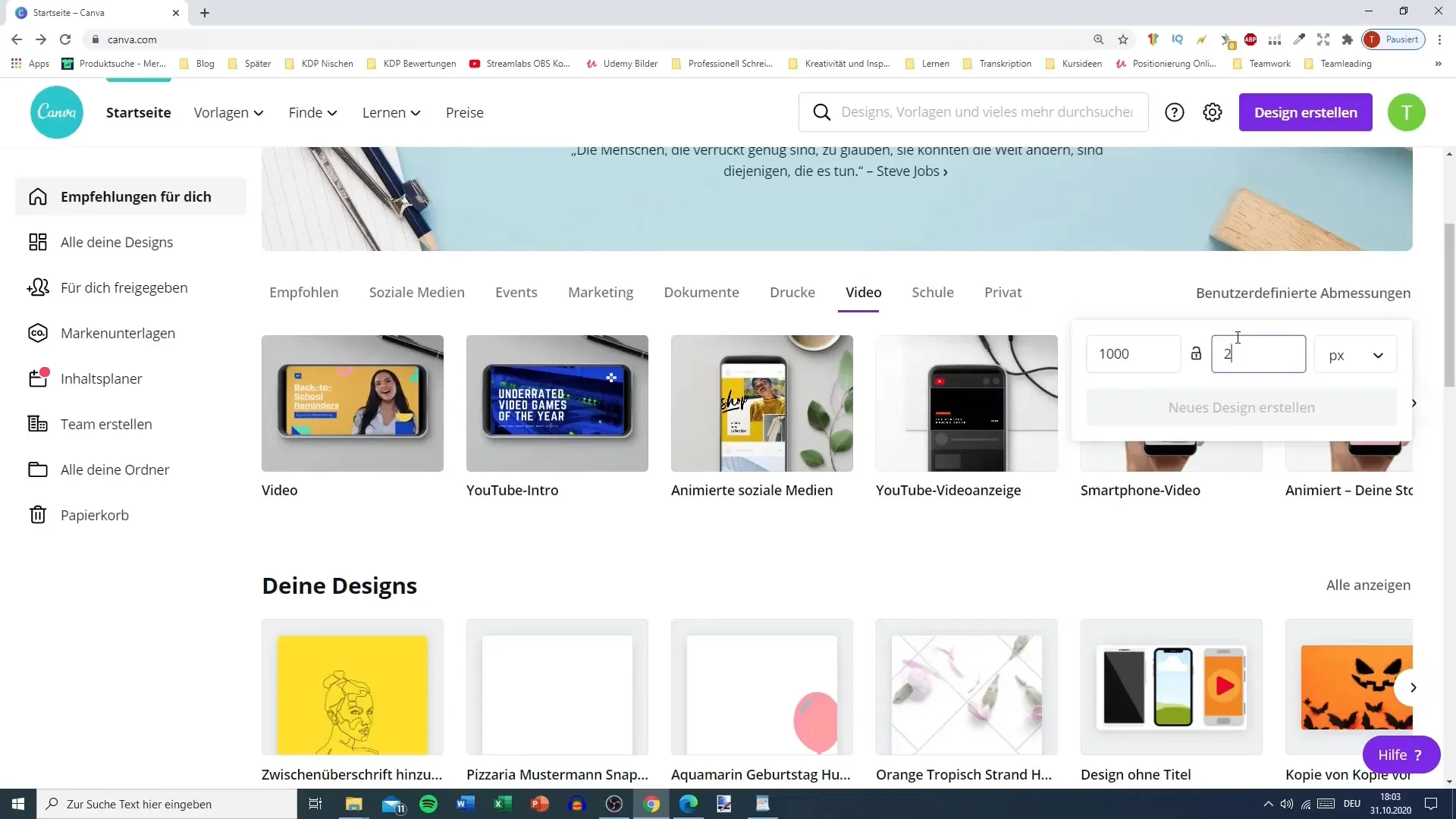
3단계: 템플릿 및 사용자 디자인
그 다음 다양한 템플릿 중에서 선택하거나 빈 디자인으로 시작할 수 있습니다. 캔바는 사용자화할 수 있는 명확한 텍스트나 그래픽이 포함된 많은 창의적인 옵션을 제공합니다. 이 지오필터의 경우, 마음에 드는 템플릿을 사용하는 것을 추천합니다.
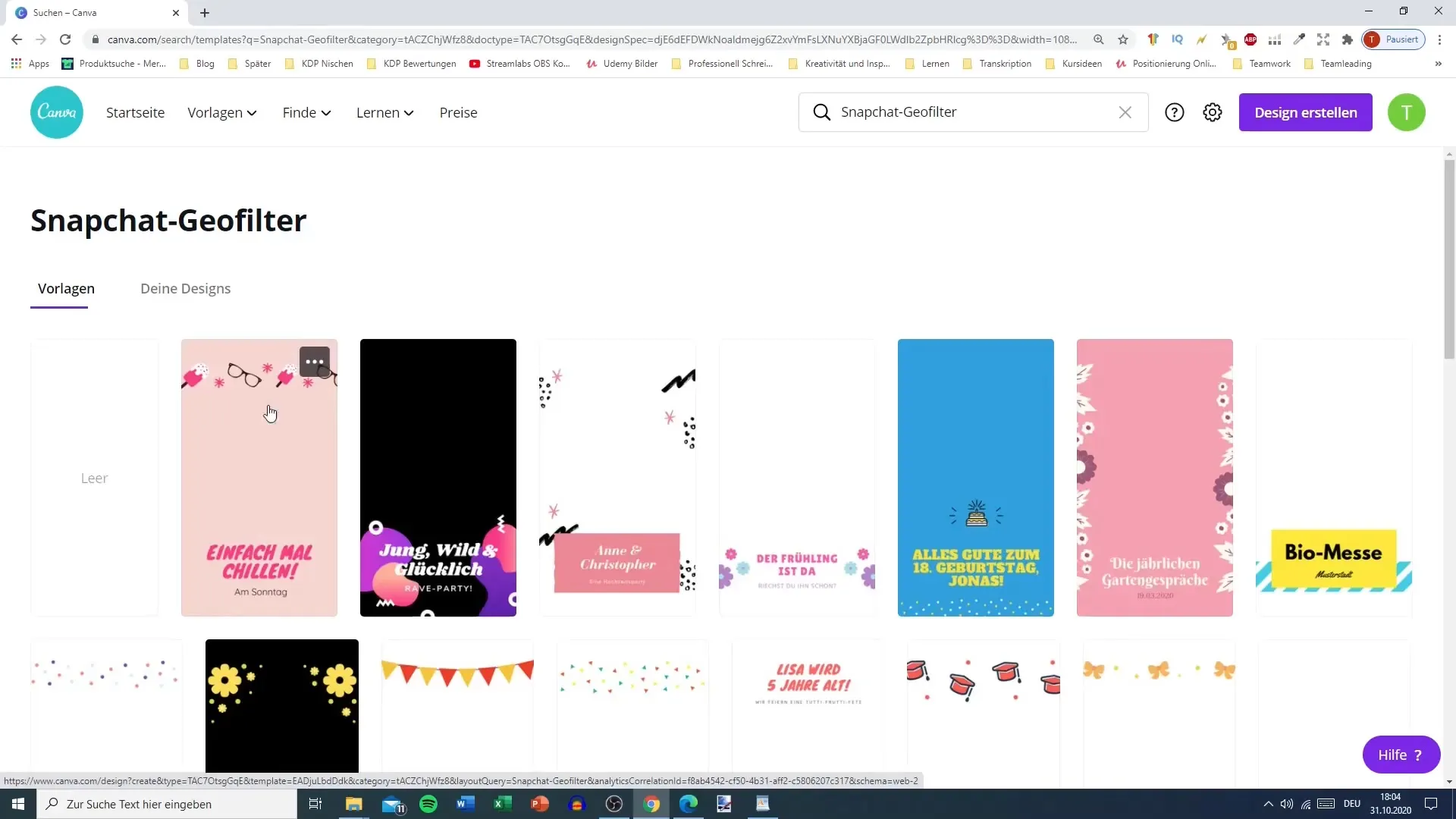
4단계: 지오필터 템플릿 맞춤화
템플릿을 선택하면 텍스트, 색상 및 그래픽을 변경하여 필터를 독특하게 만들 수 있습니다. 위와 아래에 공간을 남기는 것을 잊지 마세요. 지오필터는 스냅챗 앱에서 잘리기 때문입니다.
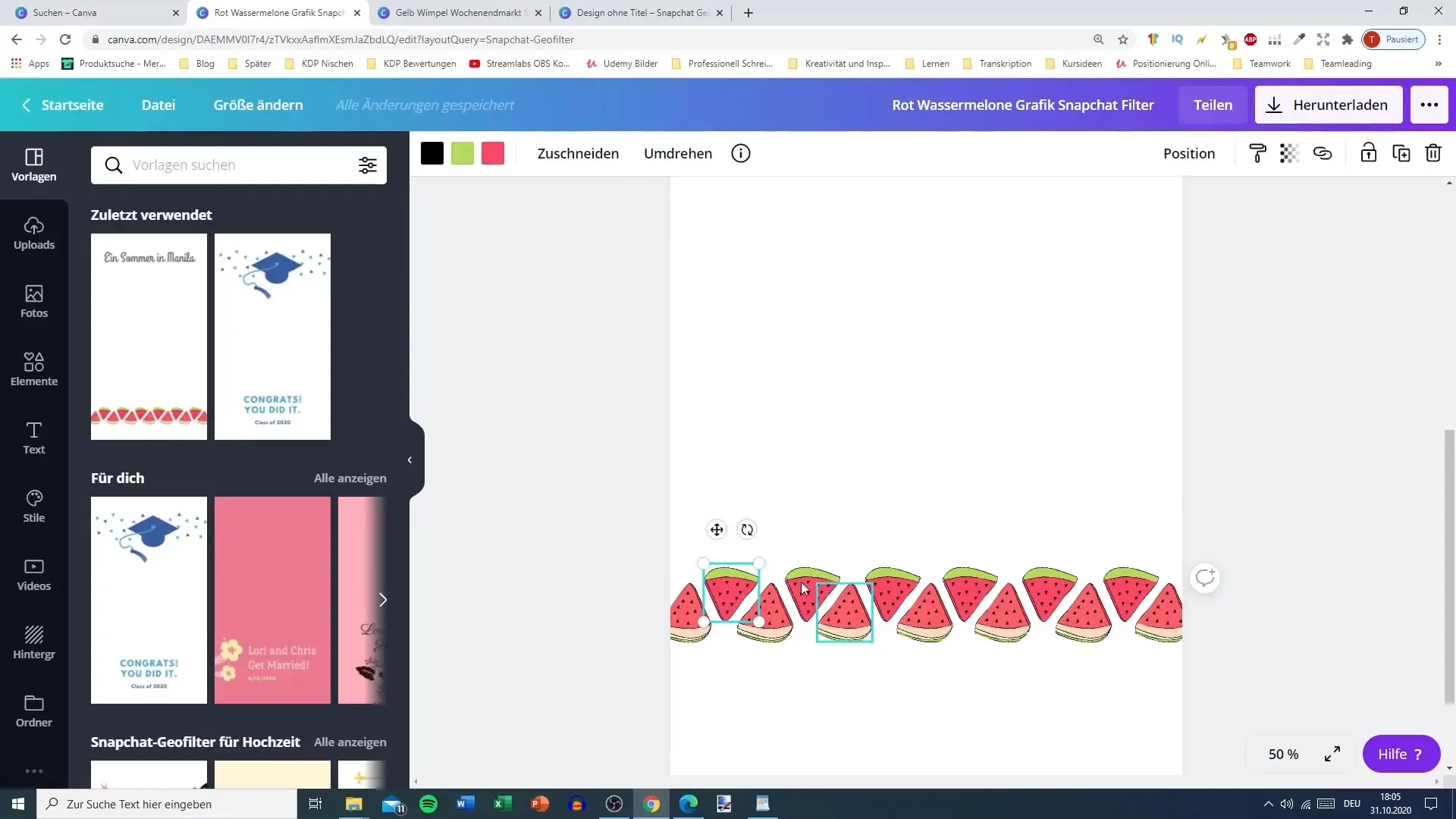
업로드 영역으로 이동하여 자신의 이미지를 업로드하세요. 여기에서 컴퓨터에서 이미지를 업로드하고 배경으로 사용할 수 있습니다. 그런 다음 이 이미지를 디자인에 맞게 조정하고 확대하거나 축소할 수 있습니다.
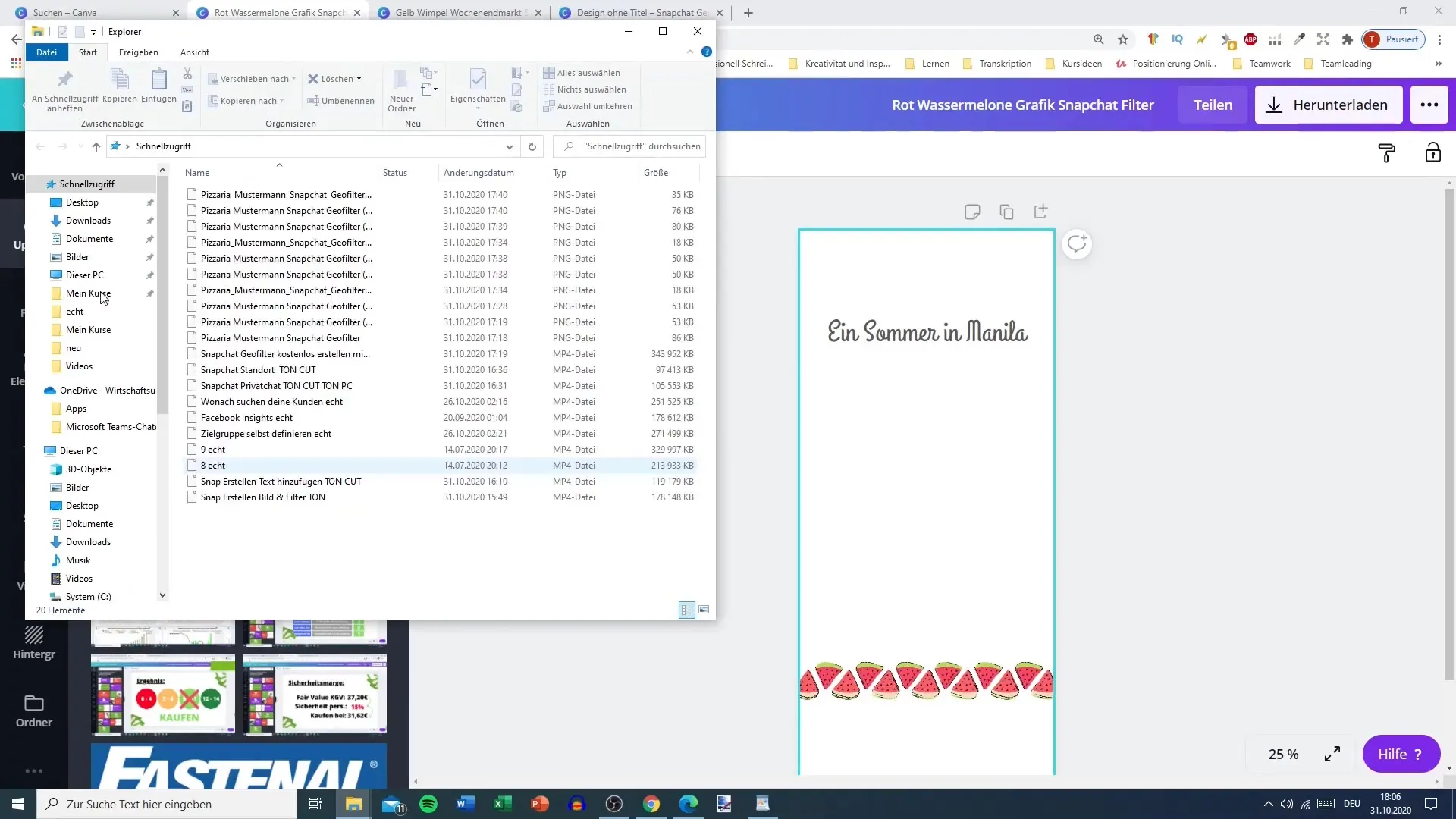
5단계: 텍스트 디자인
텍스트는 지오필터의 핵심 요소입니다. 예를 들어 기업 이름이나 이벤트를 추가하세요. 글꼴을 선택하고 크기와 색상을 조정하세요. 텍스트가 명확하게 읽을 수 있는지 확인하세요. 다른 스타일과 효과를 텍스트에 적용할 수도 있습니다.
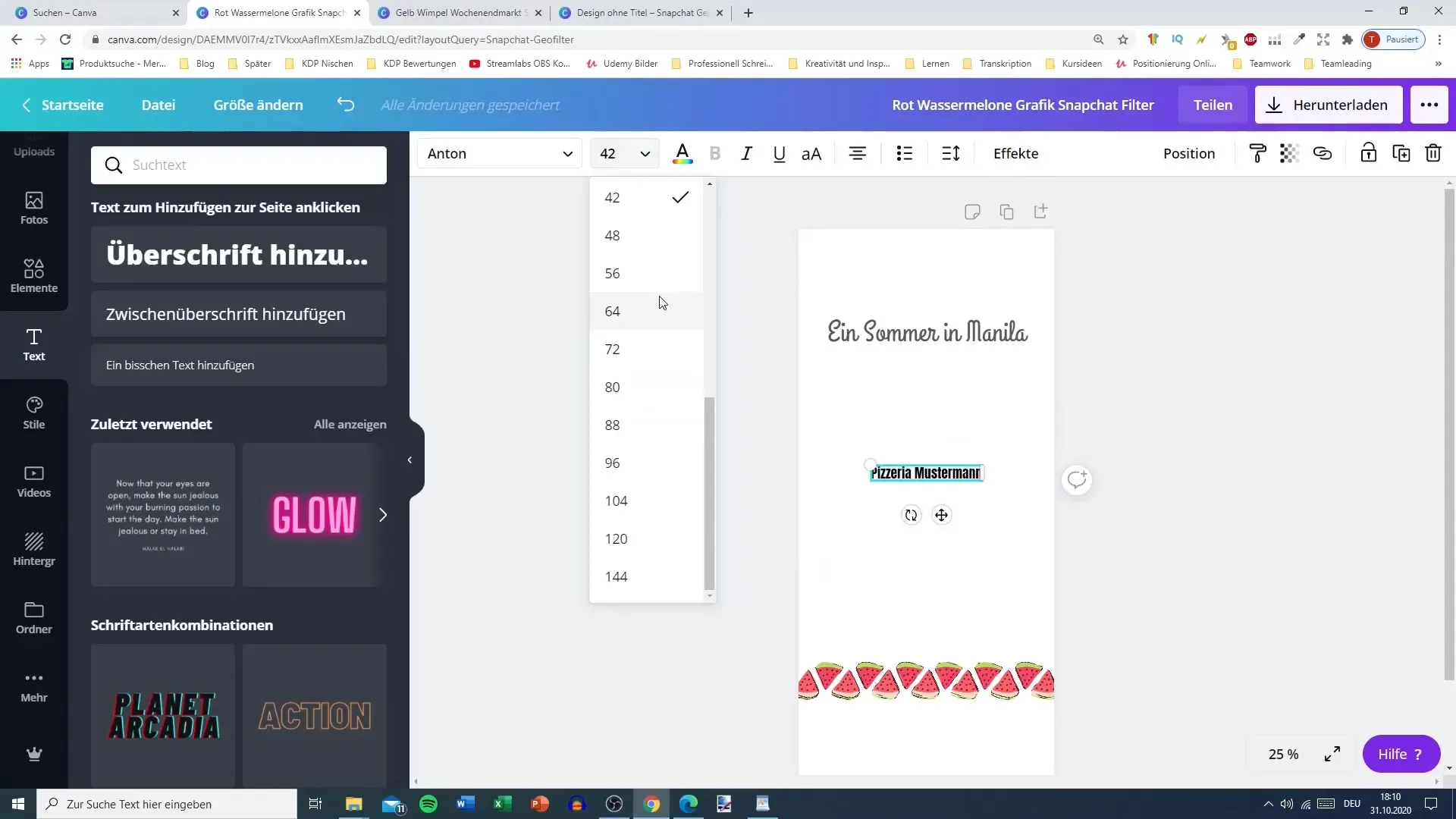
6단계: 그래픽 및 요소 추가하기
캔바의 요소 라이브러리를 이용하여 관련 그래픽을 추가하세요. 아이콘, 테두리 또는 선을 사용하여 디자인을 다듬을 수 있습니다. 이러한 추가 요소들이 당신의 지오필터 디자인을 어떻게 지원할 수 있을지 생각해 보세요.
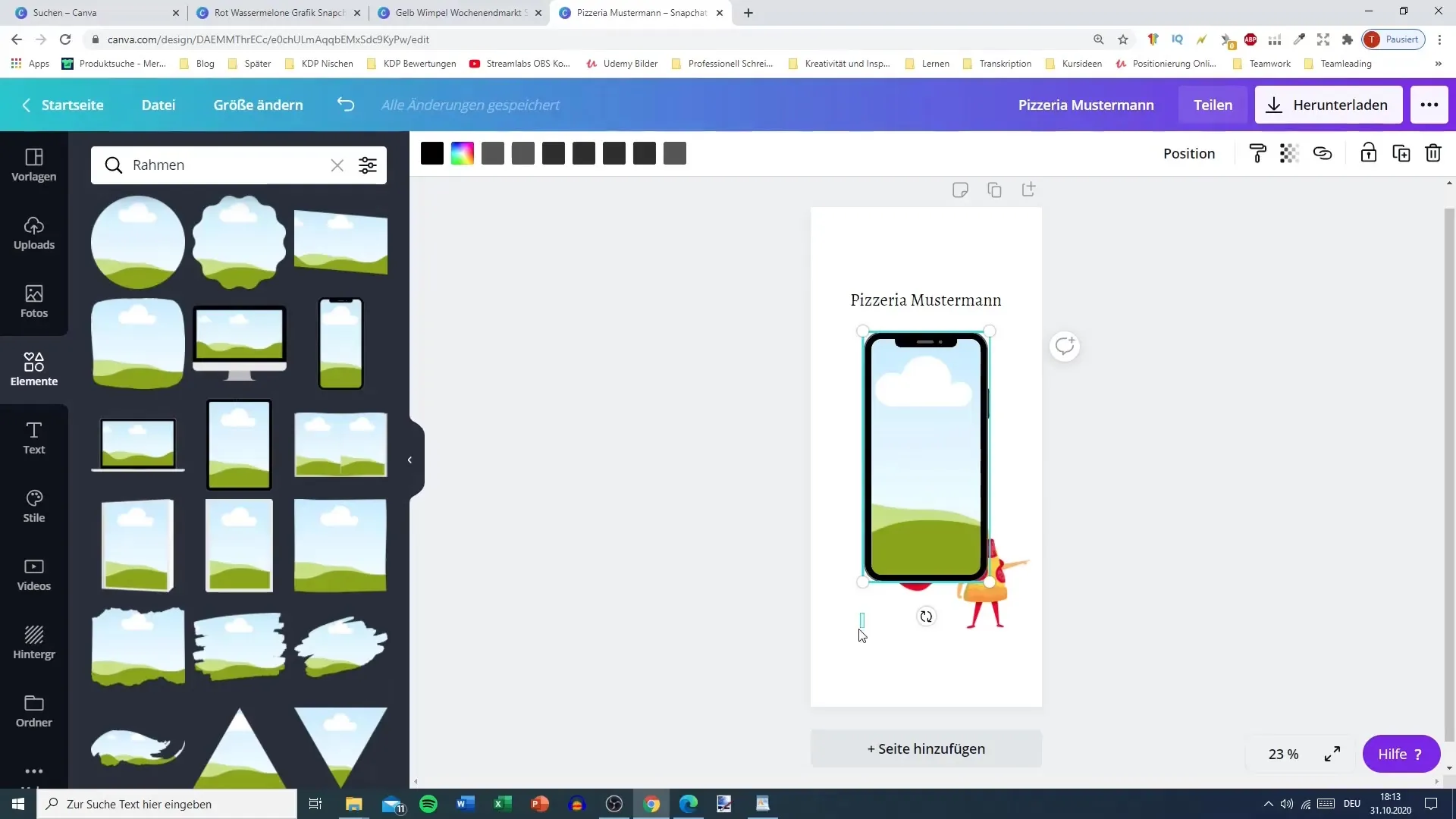
7단계: 다운로드 및 포맷
디자인에 만족하면 다운로드할 시간입니다. 지오필터를 스냅챗에서 사용할 수 있도록 디자인을 투명 배경의 PNG 파일로 다운로드해야 합니다. 이는 프리미엄 버전에서만 가능합니다. 반드시 활성화되었는지 확인하세요.
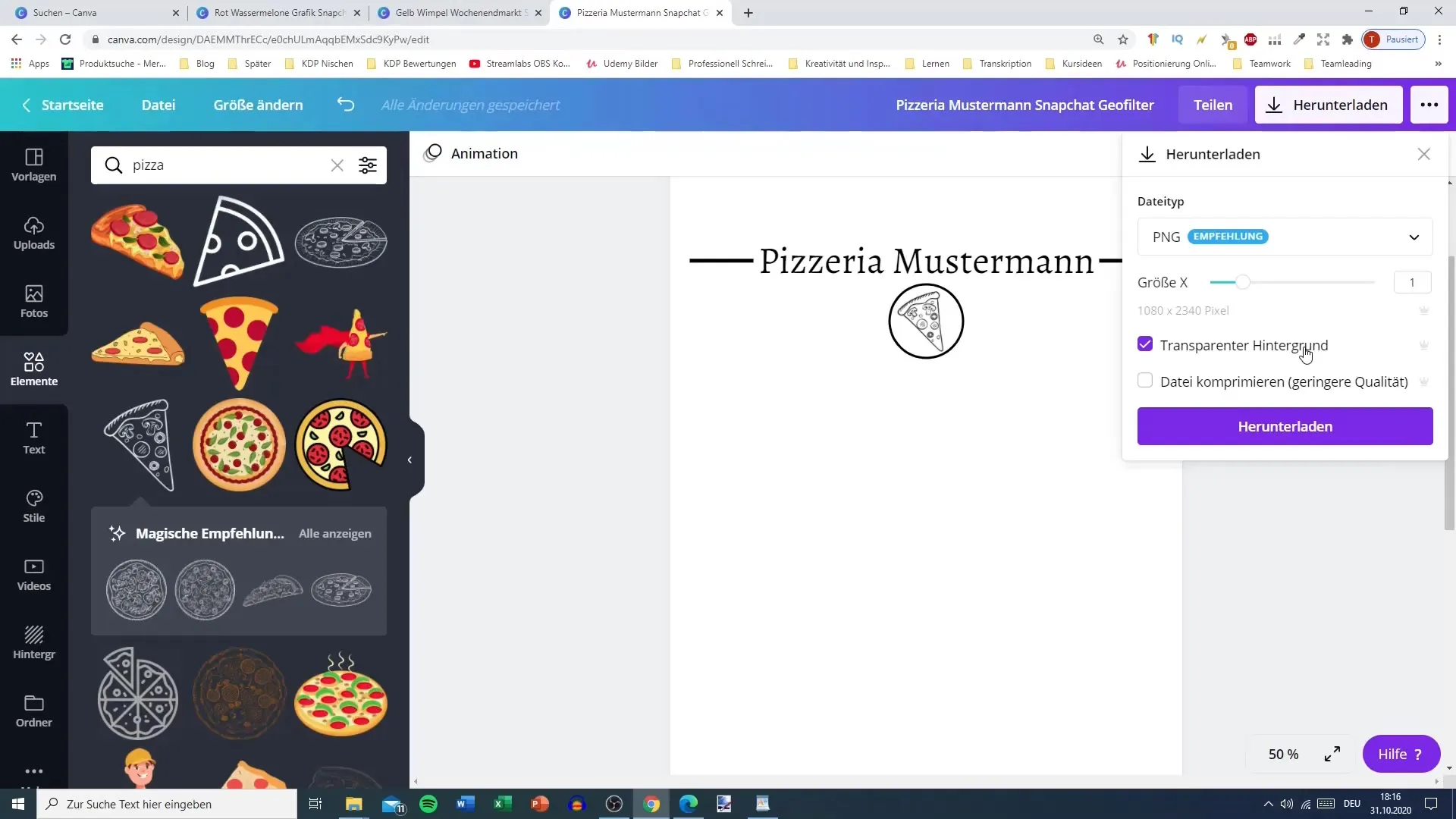
8단계: 지오필터 제출 플랫폼
다음 단계에서는 스냅챗 지오필터 플랫폼에 지오필터를 업로드합니다. 이는 일반적으로 웹사이트를 통해 이루어지며, 여기서 디자인과 원하는 위치 및 이벤트를 선택합니다.
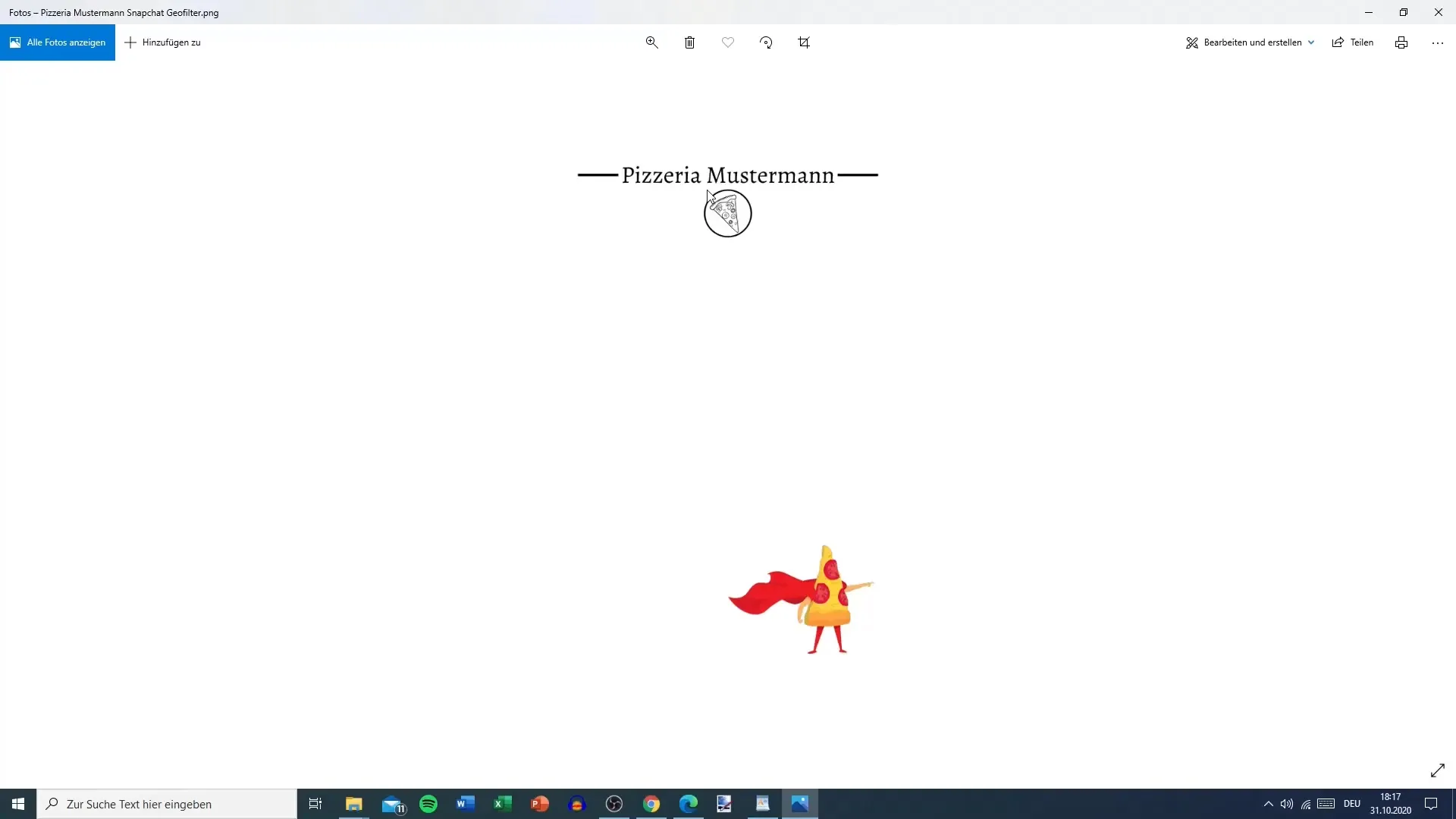
요약
캔바로 쉽게 스냅챗 지오필터 만들기
자신의 스냅챗 지오필터를 만들기 위해서는 캔바 계정만 있으면 됩니다. 투명 배경의 디자인을 다운로드하기 위해서는 프리미엄 버전을 사용해야 합니다. 디자인에서 위와 아래에 충분한 공간을 두어 스냅챗 앱에서 최적의 사용이 가능하도록 하세요.
자주 묻는 질문
스냅챗을 위한 지오필터는 어떻게 만들나요?캔바를 사용하여 템플릿을 선택하고 수정한 후 투명 배경의 PNG로 다운로드할 수 있습니다.
지오필터를 다운로드하기 위해 유료 구독이 필요한가요?네, 투명 배경의 디자인을 다운로드하려면 캔바의 프리미엄 버전이 필요합니다.
내 지오필터는 어떤 형식을 가져야 하나요?지오필터의 일반적인 형식은 1000 x 2000 픽셀이며, 파일은 PNG 형식으로 저장되어야 합니다.
다운로드 후 지오필터 템플릿을 변경할 수 있나요?다운로드 후에는 그래픽을 변경할 수 없습니다. 새 파일을 만들어야 합니다.
내 지오필터를 스냅챗에 어떻게 업로드하나요?스냅챗 지오필터 플랫폼으로 가서 원하는 위치를 선택하고 디자인을 업로드하세요.


